Kā pārvietoties Word 2007 tabulā
Uzziniet, kā efektīvi pārvietoties Word 2007 tabulā, izmantojot īsinājumtaustiņus un peles darbības, lai optimizētu savu darba plūsmu.
Dažās situācijās, atverot darbgrāmatu vai pievienojumprogrammu, iespējams, vēlēsities automātiski modificēt Excel lenti. Tādējādi lietotājs var viegli piekļūt jūsu makro. Tas arī novērš nepieciešamību lietotājam manuāli modificēt lenti, izmantojot dialoglodziņu Excel opcijas.
Varat veikt automātiskas izmaiņas lentē, izmantojot Excel 2007 un jaunākas versijas, taču tas nav vienkāršs uzdevums. Lentes modificēšana ietver XML koda rakstīšanu teksta redaktorā, šī XML faila kopēšanu darbgrāmatas failā, daudzu XML failu rediģēšanu (kas arī tiek paslēpti Excel failā, kas patiesībā ir tikai zip-konteiners, faili) un pēc tam rakstot VBA procedūras, lai apstrādātu XML failā ievietoto vadīklu noklikšķināšanu.
Par laimi, programmatūra ir pieejama, lai palīdzētu jums pielāgot lenti, taču jums joprojām ir jābūt pazīstamiem ar XML.
Precīzi izpildiet šīs darbības:
Izveidojiet jaunu Excel darbgrāmatu.
Saglabājiet darbgrāmatu un piešķiriet tai nosaukumu lentes modifikācija.xlsm.
Aizveriet darbgrāmatu.
Palaidiet Microsoft Office pielāgoto lietotāja interfeisa redaktoru.
Ja jums nav šīs programmatūras, jums tā ir jāatrod un jāinstalē. Skatiet blakus esošo sānjoslu “Iegūt programmatūru”.
Pielāgotā lietotāja saskarnes redaktorā izvēlieties Fails → Atvērt un atrodiet darbgrāmatu, ko saglabājāt 2. darbībā.
Izvēlieties Ievietot → Office 2007 pielāgotā lietotāja saskarnes daļa.
Izvēlieties šo komandu pat tad, ja izmantojat Excel 2010, Excel 2013 vai Excel 2016.
Ievadiet šādu kodu koda panelī (ar nosaukumu customUI.xml), kas tiek parādīts pielāgotā lietotāja saskarnes redaktorā:

RibbonX kods, kas tiek parādīts pielāgotajā lietotāja saskarnes redaktorā.
Rīkjoslā noklikšķiniet uz pogas Apstiprināt.
Ja kodā ir sintakses kļūdas, tiek parādīts ziņojums, kurā aprakstīta problēma. Ja tiek konstatētas kļūdas, tās ir jāizlabo.
Noklikšķiniet uz pogas Ģenerēt atzvanīšanu.
Pielāgotais lietotāja interfeisa redaktors izveido VBA apakšprocedūru, kas tiek izpildīta, noklikšķinot uz pogas. Šī procedūra faktiski nav ievietota darbgrāmatā, tāpēc jums tā ir jākopē vēlākai lietošanai (vai jāiegaumē, ja jums ir laba atmiņa).
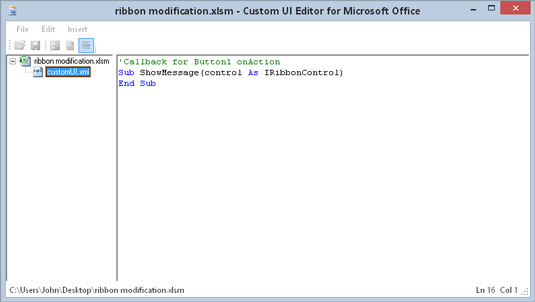
VBA atzvanīšanas procedūra, kas tiek izpildīta, noklikšķinot uz lentes pogas.
Atgriezieties modulī customUI.xml un izvēlieties Fails → Saglabāt (vai noklikšķiniet uz ikonas Saglabāt rīkjoslā).
Aizveriet failu, izvēloties komandu Fails → Aizvērt.
Atveriet darbgrāmatu programmā Excel un noklikšķiniet uz cilnes Sākums.
Jums vajadzētu redzēt jauno lentes grupu un lentes pogu. Bet tas vēl nedarbojas.
Nospiediet Alt+F11, lai aktivizētu VBE.
Ievietojiet jaunu VBA moduli; ielīmējiet (vai ierakstiet) atzvanīšanas procedūru, kas tika ģenerēta 9. darbībā; un pievienojiet MsgBox paziņojumu, lai jūs zinātu, vai procedūra patiešām tiek izpildīta.
Procedūra ir
Sub ShowMessage (vadība kā IRibbonControl) MsgBox “Apsveicam. Jūs atradāt jauno lentes komandu. Beigu apakš
Nospiediet Alt+F11, lai pārietu atpakaļ uz programmu Excel, un lentē noklikšķiniet uz jaunās pogas.
Ja viss iet labi, jūs redzat MsgBox.
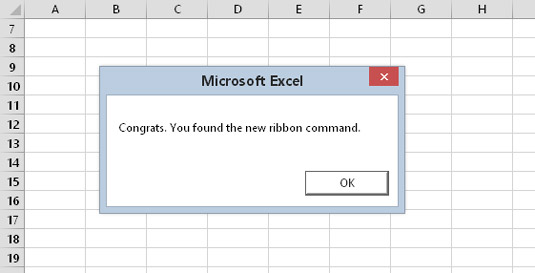
Pierādījums, ka jaunas lentes komandas pievienošana, izmantojot XML, patiešām ir iespējama.
Pielāgotā lietotāja saskarnes redaktorā, izvēloties Ievietot → Office 2007 pielāgotā lietotāja saskarnes daļa, tiek ievietota lietotāja saskarnes daļa programmai Excel 2007. Pielāgotā lietotāja saskarnes redaktorā ir arī iespēja ievietot lietotāja saskarnes daļu programmai Excel 2010 (izmantotā programmatūra nav bijusi atjaunināts Office 2013 vai Office 2016). Lai nodrošinātu maksimālu saderību, izmantojiet Excel 2007 pielāgotās lietotāja saskarnes daļu.
Jūs droši vien saprotat, ka lentes modificēšana, izmantojot XML, nav gluži intuitīva. Pat ja ir labs palīgrīks (piemēram, pielāgotā lietotāja saskarnes redaktors), jums joprojām ir jāsaprot XML. Ja tas jums šķiet pievilcīgi, meklējiet tīmeklī vai atrodiet grāmatu, kas veltīta tikai lentes saskarnes pielāgošanai programmā Microsoft Office.
Uzziniet, kā efektīvi pārvietoties Word 2007 tabulā, izmantojot īsinājumtaustiņus un peles darbības, lai optimizētu savu darba plūsmu.
Šajā sarakstā ir iekļautas desmit populārākās Excel funkcijas, kas attiecas uz plašu vajadzību klāstu. Uzziniet, kā izmantot <strong>Excel funkcijas</strong> efektīvāk!
Uzziniet, kā pievienot papildu analīzes slāņus jūsu Excel diagrammām, lai uzlabotu vizualizāciju un sniegtu precīzākus datus. Šis raksts apraksta visas nepieciešamās darbības.
Uzziniet, kā iestatīt <strong>rindkopas atkāpi</strong> programmā Word 2013, lai uzlabotu dokumenta noformējumu un lasāmību.
Uzziniet, kā pareizi ievietot slejas programmā Word 2010, lai uzlabotu jūsu dokumentu formātu un struktūru.
Apsveriet iespēju aizsargāt Excel 2007 darblapu, lai izvairītos no neplānotām izmaiņām. Uzziniet, kā aizsargāt un atbloķēt šūnas, lai nodrošinātu datu integritāti.
Programmas Excel 2013 PMT funkcija aprēķina periodisko mūža rentes maksājumu. Šī funkcija ir būtiska hipotekāro kredītu maksājumu plānošanai.
Mācieties, kā veikt t-testus Excel programmā, izmantojot datus un aprakstot trīs t-testu veidus, kas noderēs jūsu datu analīzes procesā.
Uzziniet, kā filtrēt datu sarakstu programmā Excel 2016, lai ērti paslēptu nevēlamus ierakstus un strādātu tikai ar nepieciešamajiem datiem.
Uzziniet, kā vienkārši pievienot datu etiķetes diagrammai programmā Excel 2007. Palīdziet noteikt vērtības, kas tiek rādītas katrā datu punktā, izmantojot dažādas izvietošanas un formatēšanas iespējas.







